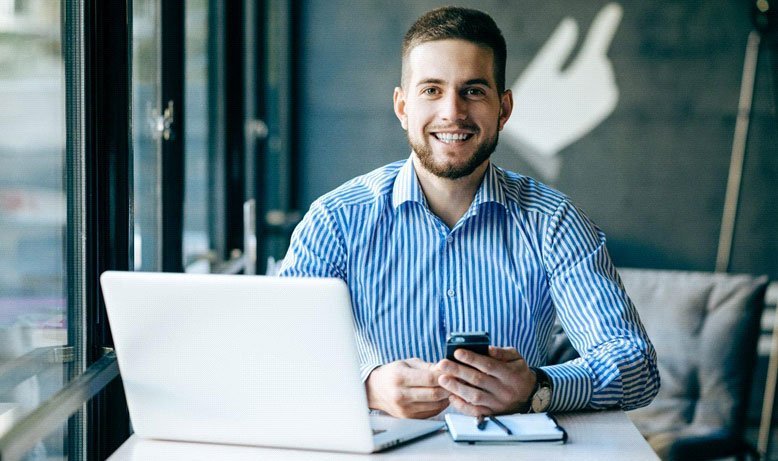
O advento do WordPress criou um sistema de gerenciamento de conteúdo (CMS) amigável ao consumidor que tornou mais fácil para milhões de empresas levar sua marca global, usando plugins e temas pré-projetados.
Como em toda criação, você precisará fazer alterações ao longo do caminho para garantir que ela permaneça consistente com os designs de tendências modernas. Alguns desenvolvedores podem ficar tentados a fazer as mudanças ao vivo, mas esse é um movimento perigoso que pode ser irreversível.
A área de preparação do WordPress é um ambiente de teste onde você pode ajustar seu site de preparo e testá-lo, sem afetar a versão ao vivo que os visitantes estão visualizando.
É um clone do seu site, onde você pode testar novos recursos que você planeja executar em seu site ativo. Ele ajuda a evitar erros e tempo de inatividade, garantindo que todos os testes estejam sendo executados sem problemas, antes de incorporá-lo ao seu site.

Por que você precisa de um site de preparo WordPress?
Existem muitas razões pelas quais as pessoas escolhem hospedar seus sites no WordPress. Uma das principais razões é que é facilmente personalizável e SEO-friendly.
Assim, mesmo aqueles que não são experientes em tecnologia podem configurar um site WordPress, e gerenciá-lo sem ajuda externa. Com um site de preparo, você pode testar as alterações sem afetar o desempenho ou a experiência do usuário em seu site ativo.
Isso garante que não haja danos à sua reputação on-line causados por interrupções ou tempo de inatividade durante o trabalho no site.
Os efeitos potenciais de um site quebrado na geração de leads, classificação de pesquisa e conversões são eliminados. Um site de preparo também ajuda você a capturar todos os erros em seu site, e isso pode ser feito online ou localmente.
Como criar um site WordPress Staging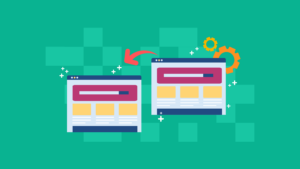
-
Criando um site de preparo por meio de seu host
Se você tem um host WordPress gerenciado, você provavelmente gosta de sites de preparação integrados como parte dos serviços pelos quais você paga. Algumas empresas de hospedagem que oferecem sites de preparação incluem WP Engine, Pressable e Flywheel.
Pode custar mais, mas os benefícios adicionais de velocidade e segurança fazem valer a pena. Um recurso chave da hospedagem gerenciada são os sites de preparo de um clique, que tornam muito fácil para você testar seu site WordPress.
-
Criando um site de preparo com o plug-in WP Staging
WP Staging é um plugin WordPress bastante novo que oferece uma maneira simples de criar um site de preparo. Aqui, você pode testar ajustes e verificar se há temas e plugins que serão compatíveis com o seu design.
É uma boa ideia ativar plugins complexos no site de preparação primeiro, para ver se eles interferirão no seu site WordPress ou causarão problemas imprevistos.
Primeiro, você precisa baixar, instalar e ativar o plugin.
Criar um novo site de preparo na guia WP Preparo
Dê um nome ao site e clique em “iniciar clonagem”
Pode levar alguns minutos, dependendo do tamanho do seu site. Faça login com seu nome de usuário e comece a testar. Você saberá que está no site de preparação através da barra de administração de cor laranja. Ninguém pode acessar seu site de preparo, nem mesmo o Google.
-
Criando um site de preparo manualmente
Se você quiser um site de preparo que permita experimentar modificações de código personalizadas e um ambiente de área restrita robusto, não use um localhost, mas sim um subdomínio, para garantir que você tenha um ambiente de hardware semelhante. Antes de começar, faça backup do seu site.
Etapa um: Use o cPanel para configurar seu ambiente
de preparo Depois de criar um subdomínio, faça login no cPanel e vá para a seção Domínios. Insira um nome para seu subdomínio (por exemplo, www.umbrellar.com/cloud-platforms/umbrellarcloud/) e selecione o domínio principal no menu.Etapa dois: Criar uma conta
FTP Seu novo subdomínio precisa de uma conta FTP para separar tudo. Ao criar a conta, ela deve corresponder ao diretório do seu subdomínio.Passo três: Faça o upload de arquivos do WordPress para o seu site de preparação do WordPress.
Use a conta FTP que você acabou de criar para carregar arquivos.
Certifique-se de que você está carregando a versão mais recente do WordPress.
Copie seus uploads, temas e plug-ins para o site de preparação. Para pastas grandes, use o Gerenciador de arquivos do cPanel para acelerar o processo.Estágio quatro: Exportar o site ativo para o site
de preparo WP Migrate DB é o plugin dedicado para concluir esse processo. Ele atualiza os caminhos de arquivo no banco de dados para a URL do site de preparo. Dessa forma, você saberá que seu site de preparo funciona. Exporte um banco de dados e crie um novo para o site de preparo.Vá para Bancos de dados MySQL no cPanel para criar um novo banco de dados e nome de usuário, para obter acesso ao seu novo banco de dados. Importe seu novo banco de dados do PHPMyAdmin. Escolha o arquivo que foi exportado pelo WP Migrate DB.
Etapa cinco: Editar o arquivo
wp-config.php Ao editar, verifique se os prefixos do site de preparo e da versão ao vivo correspondem. Se você estiver editando um arquivo de exemplo, renomeie-o para um arquivo de configuração e carregue-o de volta para o servidor com FTP.Talvez você também precise editar o arquivo SQL baixado e renomeá-lo com uma cópia de prefixo para que ele sirva como backup. Substitua todas as áreas onde o nome de domínio antigo aparece pelo novo nome de domínio. Agora você pode mover as alterações para o seu site ativo.
-
Criar um site de preparo hospedado
Se sua empresa de hospedagem não oferece sites de preparo, você deve tentar WP Stagecoach, com preços a partir de US $ 4 por mês para um site. A maioria dos iniciantes pode ter dificuldades com o processo manual, então esta é uma opção mais fácil. Com um clique, você pode criar uma cópia de preparo e escolher quais arquivos e banco de dados importar.
Ele é protegido por senha para segurança e você pode reverter as alterações se o teste falhar. Um benefício do uso de opções hospedadas é o acesso ao site de preparo de um clique quando você estiver em um plano de hospedagem compartilhada. Todo iniciante vai achar fácil usar o WP Stagecoach.
-
Criar um site de preparação com um plugin WordPress
As opções de plug-in incluem:
Preparação WP: Isso tem uma classificação de 4,8 estrelas, o que significa que os usuários estão muito satisfeitos com ele.
Etapas a serem seguidas:
Criar um novo site
de preparo Insira um nome e crie um subdiretório em seu site
ativo Confirmar a varredura e definir opções avançadas (se houver)
Clique em “Iniciar clonagem”
Conclusão
Outras opções de plugins incluem o popular All-in-One WP Migration, com uma classificação de 4,7 estrelas e o Duplicator, com uma classificação de 4,9 estrelas.
Ambas as opções são fáceis de usar e configurar. Depois de saber qual opção você deseja usar, você não deve ter problemas para atualizar seu site, evitando tempo de inatividade ou erros.
Sobre o Autor


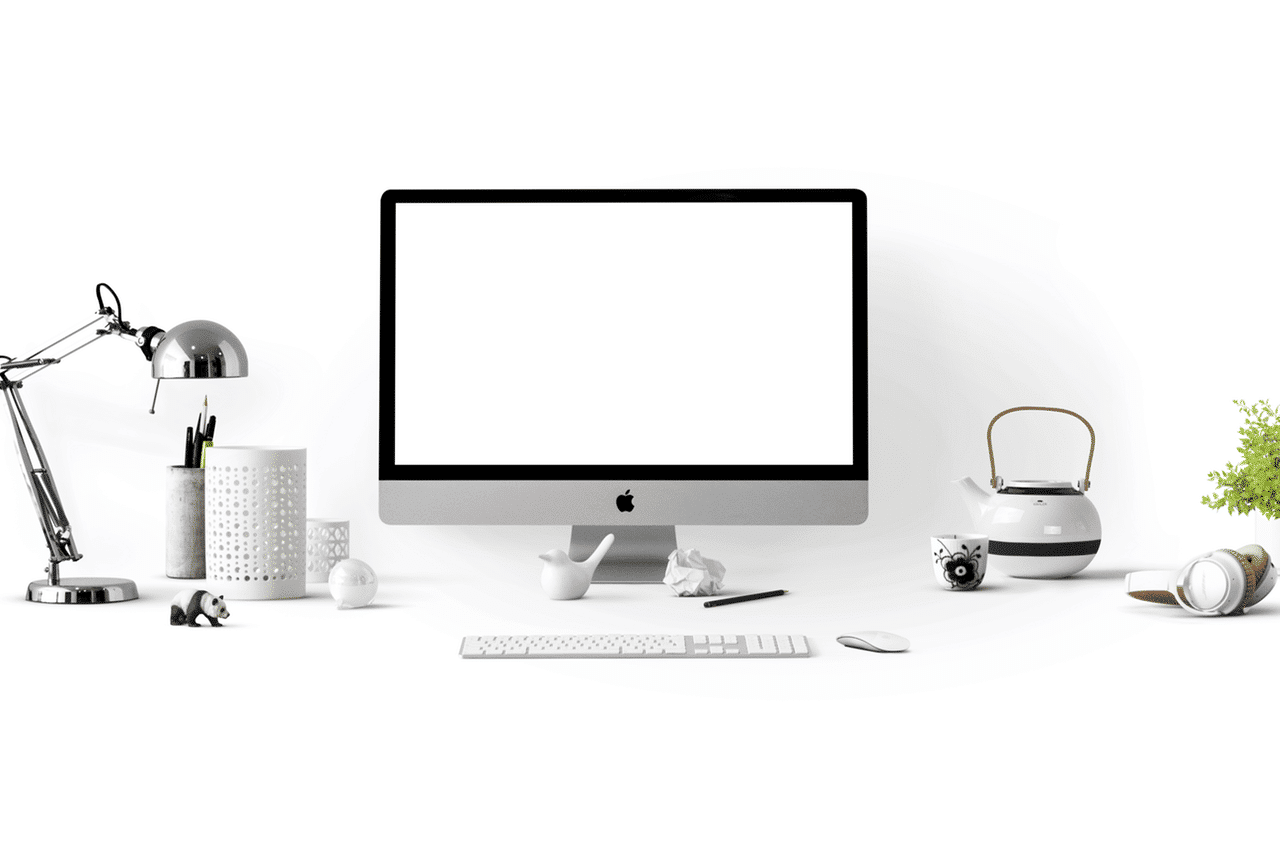

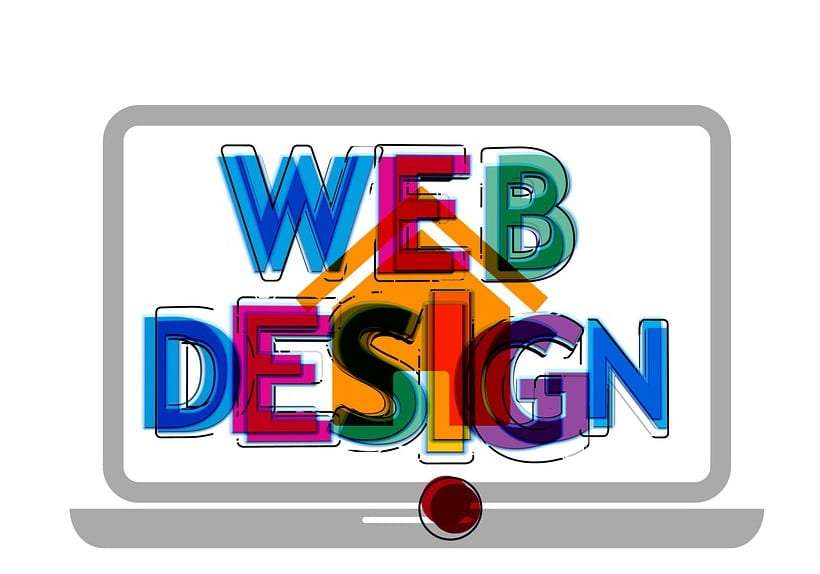

0 Comentários